犀牛如何将线扫略成面
来源:网络收集 点击: 时间:2024-08-30首先,我建立了如下图所示的两条曲线。单轨扫略的要求是要有一条路径和一条断面曲线,路径和断面曲线可以不必接触,路径可以为曲线也可以为直线
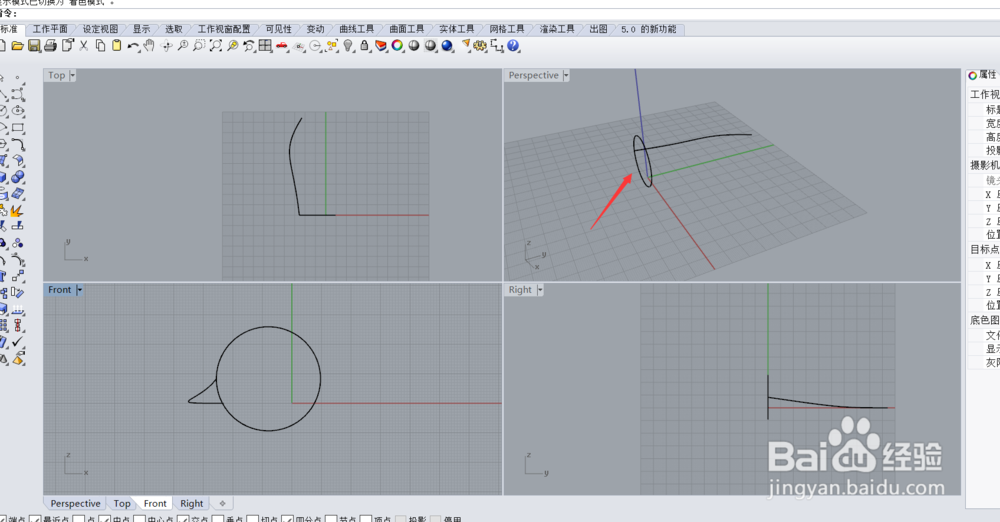 2/10
2/10找到我在下图1中箭头所指向的图标,点击图标下方的小三角形。而后它会弹出如下图2所示的窗口,找到我在图2中框选出来的“单轨扫略”的图标,左键单击。

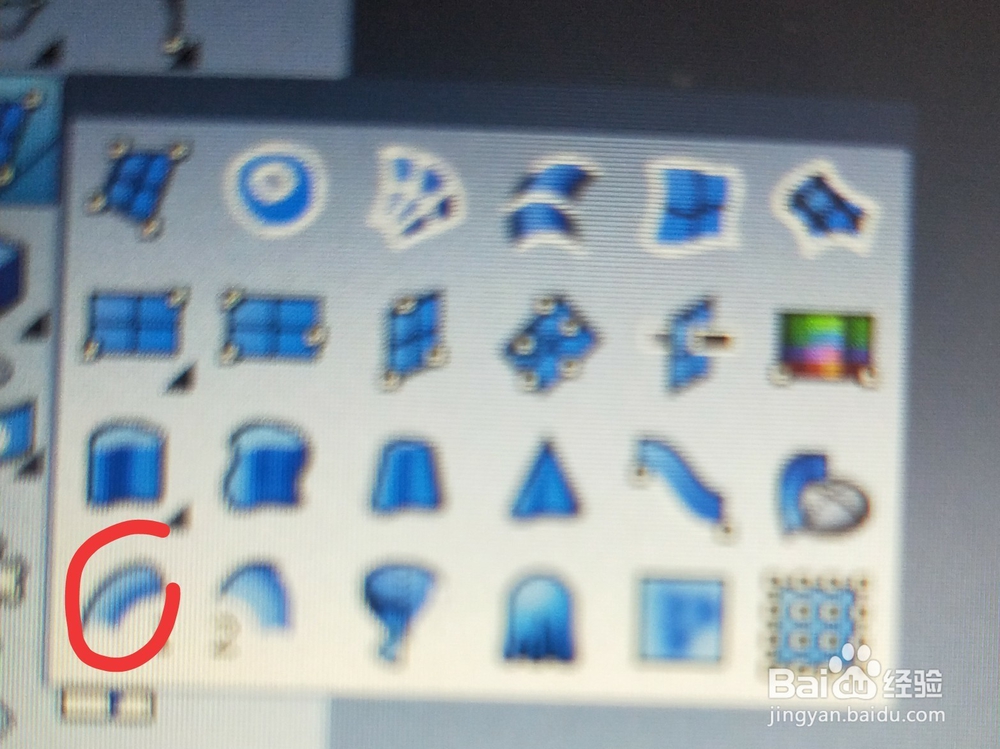 3/10
3/10如下图所示,按照指示栏上的指示,选择路径和截面曲线,截面曲线一般为一条封闭的线。先点击路径再点击曲线而后按“enter”键确定。
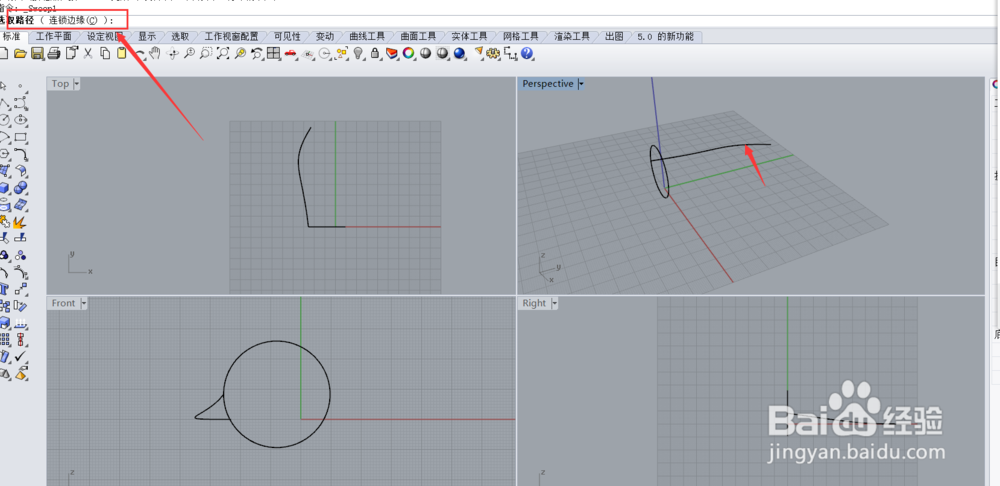
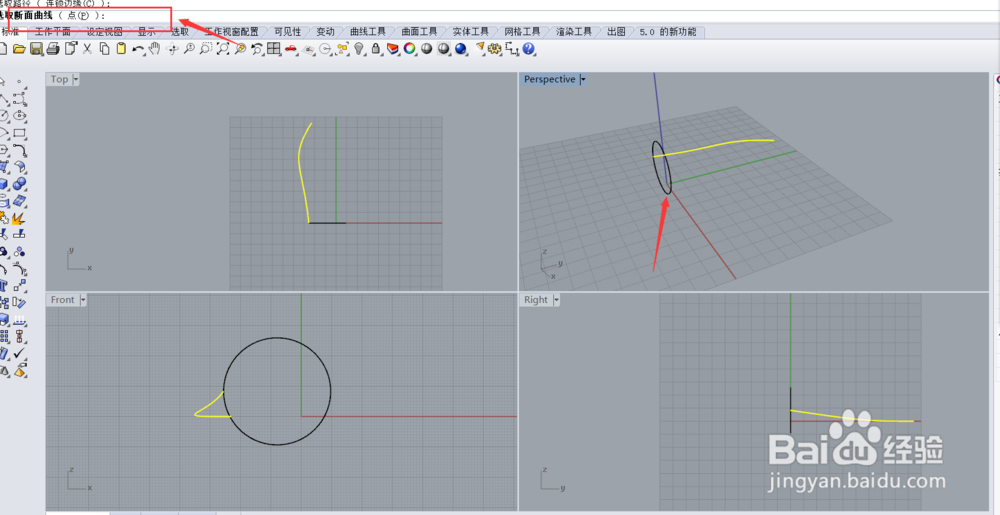 4/10
4/10如下图所示,此时系统会显示出曲线接缝点,如果你对这一处的接缝点不满意,你可以用鼠标在曲线上移动,选择新的曲线接缝点。
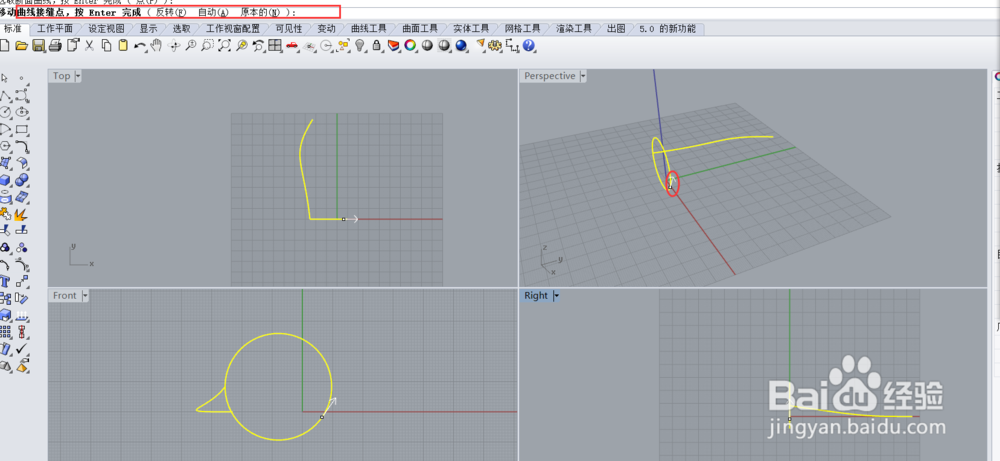 5/10
5/10确定好接缝点之后,按“enter”键,会弹出如下图所示窗口,上面显示的是单轨扫略后的图形的一些变换的选项,你可根据自己模型的需求进行选择。选择好之后,按“确定”选项,得到如下图2所示模型

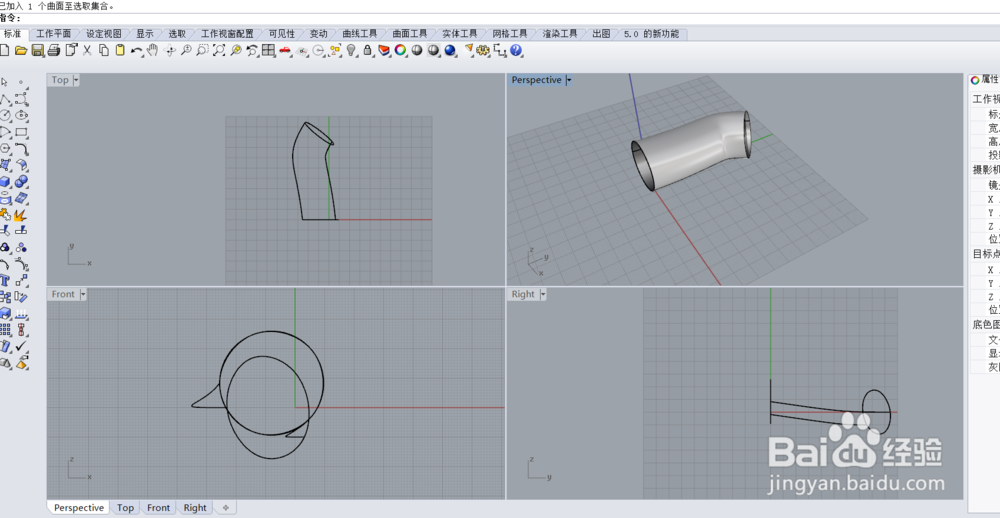 6/10
6/10如下图所示,我建立了两条曲线和一截面曲线,双轨扫掠需要两条路径来约束面的形态,如果你所需要的面变化均匀则用单轨扫略,变化不均匀则可采用双轨扫掠。
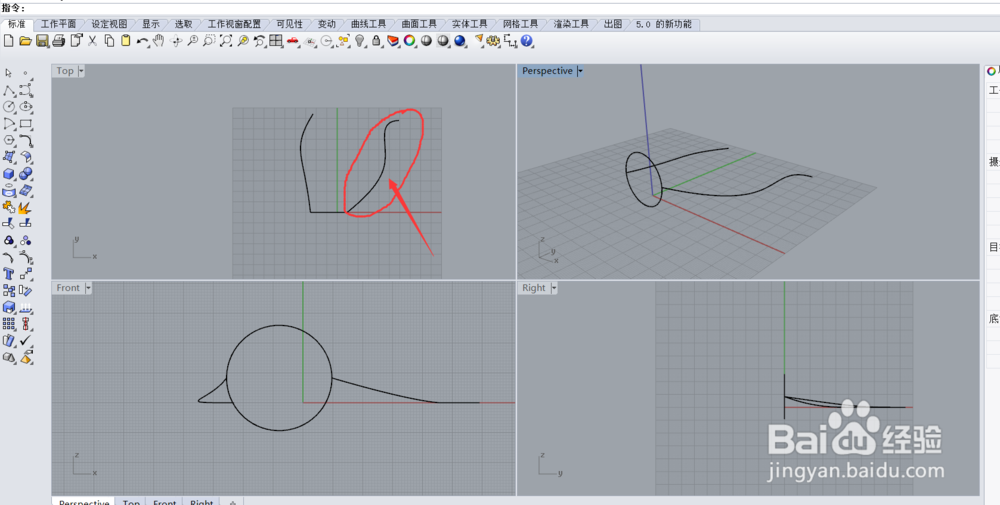 7/10
7/10双轨扫略和单轨扫略差不多,找到我在下图1中箭头所指向的图标,点击图标下方的小三角形。而后它会弹出如下图2所示的窗口,找到我在图2中框选出来的“双轨扫略”的图标,左键单击。

 8/10
8/10如下图所示,按照指示栏的指示按顺序选择第一条路径、第二条路径和截面曲线,并按“enter”键确定
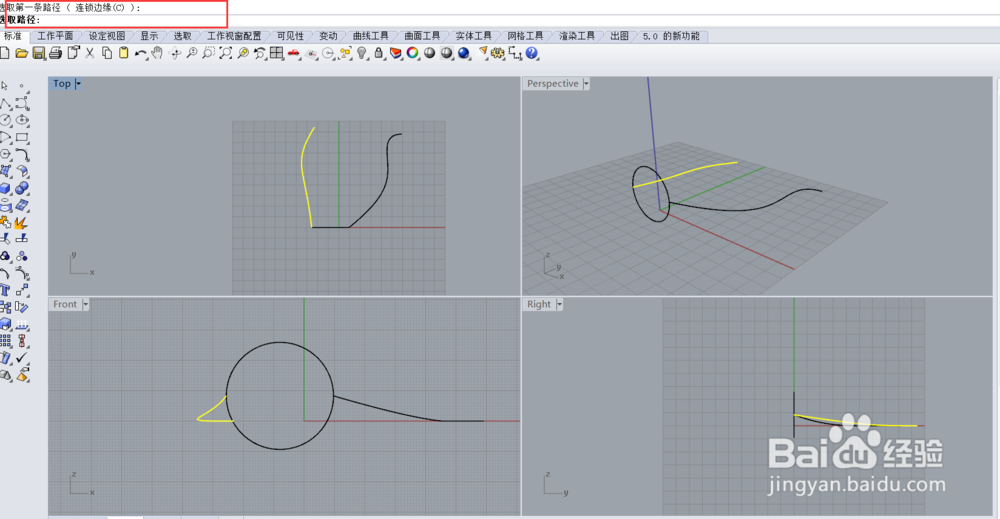
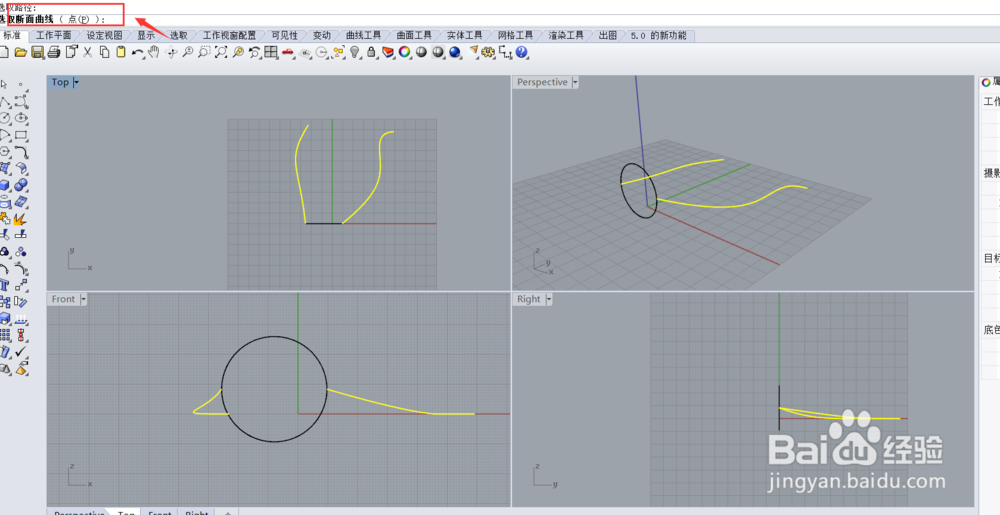 9/10
9/10和单轨扫略一样,如下图所示,此时系统会显示出曲线接缝点,如果你对这一处的接缝点不满意,你可以用鼠标在曲线上移动,选择新的曲线接缝点。
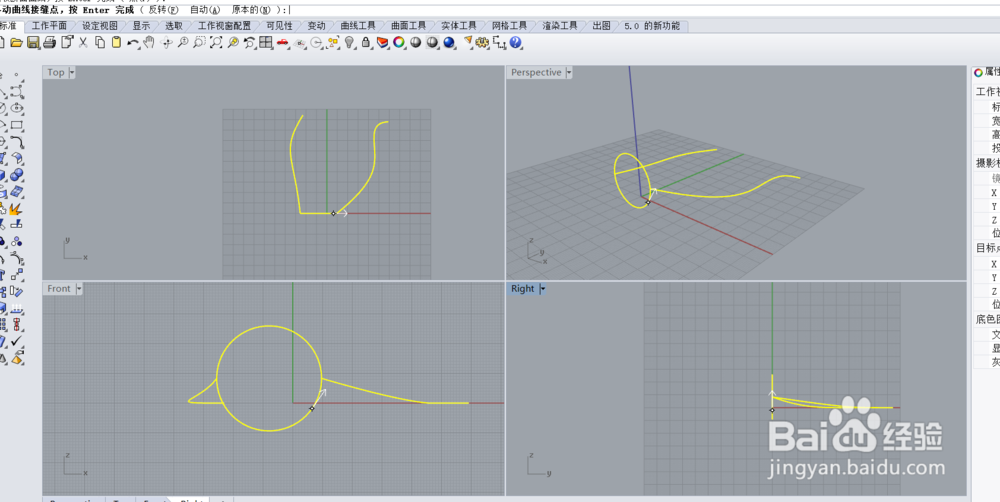 10/10
10/10确定好接缝点之后,按“enter”键,会弹出如下图所示窗口,上面显示的是双轨扫略后的图形的一些变换的选项,这些选项和单轨扫略有不同的地方,你可根据自己模型的需求来进行选择和更改。选择好之后,按“确定”选项,得到如下图2所示模型,我们可以看到横截面的形态沿着两条曲线变化。

 注意事项
注意事项确定好路径后直接点击截面曲线,不需要按“enter”键。
犀牛单轨扫略犀牛双轨扫掠将线变成面犀牛软件RHINO版权声明:
1、本文系转载,版权归原作者所有,旨在传递信息,不代表看本站的观点和立场。
2、本站仅提供信息发布平台,不承担相关法律责任。
3、若侵犯您的版权或隐私,请联系本站管理员删除。
4、文章链接:http://www.1haoku.cn/art_1171287.html
 订阅
订阅